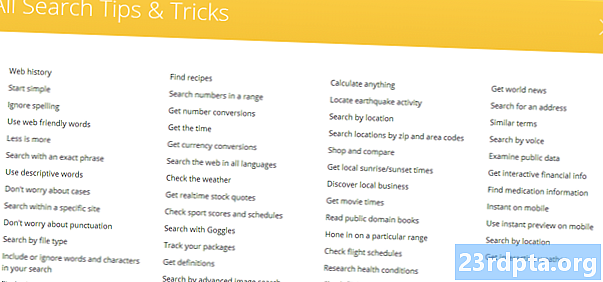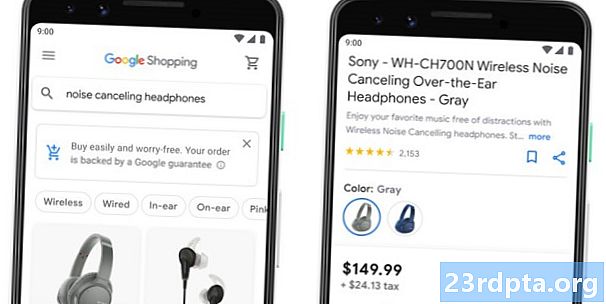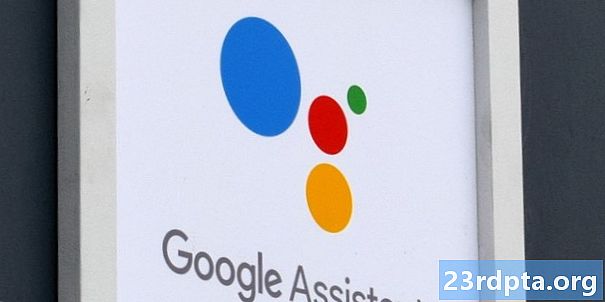Obsah
- Krok 1: Stáhněte si Android Studio
- Krok 2: Nastavení Android Studio
- Krok 3: Zahájení nového projektu
- Krok 4: Vytvoření skutečné věci
- Rozvržení
- Krok 5: Jak získat lepší vývoj aplikací

Máte tedy nápad na zabijáka a jste připraveni jej proměnit ve skutečnost a uvést ji na trh. Není pochyb o tom, že začínáte stahovat první recenze, recenze a zisky ... Ale je tu jen jeden problém: nemáte tušení, kde začít!
Naučit se kódovat je dost obtížné samo o sobě, ale s vývojem Androidu to může být složitější. Nejen, že potřebujete porozumět Java, ale také musíte nainstalovat veškerý software pro Android a naučit se všechny jedinečné vtipy vývoje aplikací pro Android.
Číst dále: Nejlepší bezplatné a placené kurzy vývoje aplikací pro Android
Obecně platí, že vytvoření aplikace pro Android vyžaduje sadu SDK (Software Development Kit), jako je IDE (Integrated Development Environment) Android Studio nebo Zatmění, Java Software Development Kit (JDK) a virtuální zařízení k testování. To vše vyžaduje nastavení, a to ještě předtím, než jste se začali zabývat věcem, jako jsou služby Google Play, velikosti obrazovky, úrovně API ...
Je to jen takové husté množství informací a stačí to, aby před tím, než začnou, odnesli strašnou spoustu lidí. Mým cílem v tomto článku je tedy poskytnout přístupného průvodce, který by se pokusil vytvořit celou perspektivu vytvoření aplikace o něco méně skličující ... Vysvětlím vám kousky, které potřebujete znát, a leskněte se po zbytek a nakonec byste měli mají základní aplikaci, se kterou můžete začít iterovat a experimentovat s ní.
Jdi a udělej si první šálek čaje, i když to může chvíli trvat ...
Krok 1: Stáhněte si Android Studio
Chcete-li programovat ve většině jazyků, potřebujete software nazývaný IDE nebo „Integrated Development Environment“. Nejběžnějším IDE pro vývoj Androidu je Android Studio, který pochází přímo od společnosti Google. Můžete to získat zde.
IDE je to, co vám dává hlavní uživatelské rozhraní, kam zadáte svůj kód (nemůžete začít psát do poznámkového bloku). Také upozorňuje na věci, které se mýlíte, nabízí návrhy a umožňuje pohodlně spouštět a testovat vaše výtvory. Vytváří soubory, které potřebujete, poskytuje základní rozvržení a obecně vám ušetří spoustu času a úsilí.

Co je skvělé na Android Studio je, že je navržen speciálně pro vývoj Android (na rozdíl od druhé nejoblíbenější možnosti, Eclipse). To znamená, že při stahování softwaru získáte také spoustu dalších bitů, které potřebujete, včetně Android SDK (výběr nástrojů včetně samotné platformy Android) a Virtuální zařízení Android, což je emulátor, na kterém můžete vyzkoušet své aplikace. Po dokončení instalace nezapomeňte zaškrtnout políčka, abyste potvrdili, že chcete tyto další komponenty. Můžete je přidat ručně později, ale to jen zkomplikuje záležitosti.
Jak již bylo zmíněno, existuje několik alternativ k Android Studio. Eclipse je starší IDE, které lze použít i pro vývoj dalších věcí (například aplikací pro iOS) a které je celkově o něco flexibilnější. Začít s tím však je také mnohem chtivější a ne zdaleka tak přátelské pro začátečníky. Dalším mým osobním favoritem je Basic4Android. Basic4Android je IDE, které vám umožní kódovat aplikace pro Android pomocí programovacího jazyka BASIC. Ulehčuje to i mnoha dalšími způsoby a zaměřuje se na „rychlý rozvoj“.
Existují i další možnosti, například Unity3D a mnoho tvůrců aplikací, z nichž každá má konkrétní silné a slabé stránky v závislosti na tom, co plánujete stavět. Z důvodu jednoduchosti se však zaměřujeme na Android Studio, protože se stalo „hlavním“ způsobem vytváření základních aplikací a do značné míry průmyslovým standardem. Pokud si myslíte, že byste někdy mohli své podnikání prodat, chcete-li si poskytnout co největší flexibilitu a kontrolu, nebo pokud se chcete stát profesionálním vývojářem aplikací, budete potřebovat tento nástroj.
To znamená, že pokud si toto vše přečtete a zjistíte, že je stále příliš mnoho, možná budete chtít považovat Basic4Android za jednodušší přístup a já to budu řešit v budoucím příspěvku.
Dobře, jen rekapitulace: Nyní máme Android Studio stažené a nainstalované. Ale nespouštějte jej, dokud nečtete druhý krok! Zatím tak dobrý ... Co by se mohlo pokazit?
Krok 2: Nastavení Android Studio
Nyní máte nainstalované Android Studio, udělali jste první, odvážný krok k tomu, abyste se stali vývojářem! Spousta lidí to jen spravuje tak daleko a pak nechává software nainstalovaný na svém počítači několik měsíců na konci, cítí se provinile pokaždé, když to vidí v nabídce Start. Nakonec to odstraní, aby vytvořili prostor pro další titul AAA ve službě Steam, a tak ukončí celou lítostní aféru ... Neskončíme stejně jako oni - je čas na další kladnou akci!
Než začnete, musíte do svého počítače nainstalovat také Javu, abyste mohli používat Android Studio. Konkrétně budete potřebovat nainstalovat sadu Java Development Kit (JDK). Java je programovací jazyk, který v tomto případě budete používat k vytváření aplikací, a musíte nainstalovat JDK, aby Android Studio mohlo interpretovat a kompilovat váš kód (kompilace znamená přeměnit zdroj na něco, co je CPU - strojový kód). Soupravu Java Development Kit najdete zde. Stačí stáhnout a podle pokynů nainstalovat.
Nyní kliknutím na Android Studio ji spustíte. Jakmile se otevře, zobrazí se vám nabídka, ve které budete moci začít nebo konfigurovat některé možnosti. Skvělá věc je, že se v tuto chvíli za vás všechno zachází, i když se možná budete chtít seznámit s Správce SDK (Konfigurovat> Správce sady SDK), kde aktualizujete sadu Android SDK tak, aby podporovala novější verze, a stahovala například vzorky kódu nebo podporu pro Google Glass. Ale nebojte se o to teď, ale pokud Android Studio řekne, že vám něco chybí, budete pravděpodobně muset jít najít.
Při vytváření aplikací tedy skutečně existují tři hlavní věci.
- Samotné Android Studio, což je IDE, které vám poskytuje příjemné rozhraní pro kódování.
- Kód, který píšete v Javě, který jste nainstalovali před chvílí…
- A sady Android SDK, ke které budete přistupovat prostřednictvím kódu Java, abyste mohli dělat věci typu Android
Pokud vám to připadá trochu komplikované a skličující, pak ... no, nevíte, že jste se narodili. To bývalo způsob horší.
Možná to nabízí útěchu…
Krok 3: Zahájení nového projektu
Po instalaci vzorků se můžete vrátit na první stránku, kterou jste viděli při načtení aplikace Android Studio. Nyní si chcete vybrat Zahajte nový projekt Android Studio - konečně se to děje!
Zadejte název, který chcete použít, a svou „firemní doménu“. Společně budou tyto prvky použity k vytvoření názvu balíčku v následujícím formátu:
com.companyname.appname
Balíček bude kompilovaný soubor nebo APK (Dále jen „soubor balíčku Android“), který nakonec nahrajete do obchodu Google Play. Existují způsoby, jak to lidé vidí, takže pokud plánujete něco udělat, co nakonec uvolníte, zkuste se vyhnout používání „vtipných slov“.

Posledním zadaným polem je adresář, do kterého chcete uložit všechny soubory, které se týkají vaší aplikace. Rád ukládám do DropBoxu, abych se ujistil, že mám vždy zálohu svého kódu. Znovu klikněte na Další a hádejte co ... Další možnosti! Huzzah! Nebojte se, jsme skoro tam ...
Dále se musíte rozhodnout, pro jaký typ zařízení budete vyvíjet, a v tomto případě začneme s Telefon a tablet volba. Další možnosti jsou TV, Wear a Glass. Je to v pořádku, pokud se chcete v budoucnu vyvíjet na nesčetné množství platforem - to je jeden z divů Androidu - ale začněme něčím jednodušším, jak začít, dobře?
Další možností, kterou v této fázi musíte udělat, je „Minimální sada SDK“. Toto je nejnižší verze Androidu, kterou chcete podporovat. Proč sem nepřihlašovat nejnovější verzi systému Android? No, protože ve skutečnosti jen relativně málo lidí mít nejnovější verzi systému Android nainstalovanou na jejich zařízení kdykoli. Chcete podporovat telefony, které stále používají starší verze, abyste oslovili co největší publikum - zejména v zámoří.
Proč nejde jen o Android 1.1? No, kromě toho, že to není možnost (Froyo je tak nízká, jak můžete jít), to by vám také zabránilo v používání jakékoli nové fantastické funkce z nejnovějších aktualizací.
Nejlepší sázkou v této fázi je jít s výchozí možností, takže toto pole ponechte tak, jak je. Na další stránce budete mít možnost zvolit způsob, jakým má aplikace vypadat na začátku. To bude vypadat jako hlavní ‘Modul aktivity', Což je v podstatě hlavní stránka vaší aplikace. Myslete na ně jako na šablony; chcete mít nadpis aplikace v horní části obrazovky, nebo chcete, aby vaše uživatelské rozhraní vyplnilo celý displej? Chcete začít s některými prvky připravenými pro vás? Bude vaše aplikace primárně používat Mapy Google (nechoďte sem trochu, věci se službami Google Play komplikují).

Mějte na paměti, že aplikace může mít více aktivit, které fungují jako samostatné stránky na webu. Můžete mít například aktivitu „nastavení“ a „hlavní“. Činnost tedy není aplikace na jednu řeč, ale jednu samostatnou stránku aplikace.
Pro svůj první výtvor však pravděpodobně uděláte co nejlépe, abyste něco vytvořili opravdu jednoduchý, který zobrazuje pouze jednu základní aktivitu. Vyberte ‘Základní aktivita'Aby to bylo co nejjednodušší a pro všechny záměry a účely, bude to nyní vaše aplikace. Klepnutím na tlačítko Další získáte několik posledních možností.
Nyní si můžete vybrat název vaší aktivity a název rozvržení (pokud zvolíte „Základní aktivita“, budete mít také možnost nadpisu a „název zdroje nabídky“). Název aktivity je způsob, jakým budete v kódu odkazovat na své aktivity, takže tomu říkejte něco logického (obecně dobré rady pro kódování), jako je „MainActivity“. Kreativní, já vím.
Název rozložení zatím popisuje soubor, který určuje rozložení aktivity. Jedná se o samostatný kód, který běží ve shodě s hlavním kódem aktivity a určuje, kam se mají pohybovat prvky, jako jsou obrázky a nabídky, a jaká písma použijete. Ve skutečnosti to není Java, ale XML - nebo Extensible Markup Language, pokud chcete zapůsobit na své přátele.
Pro kohokoli, kdo má zkušenosti s vývojem webu, bude vaše XML fungovat jako HTML nebo styl CSS. Mezitím se říká kód Java pro tuto aktivitu co prvky na obrazovce fungují po stisknutí atd. Je dobré ponechat výchozí název jako „activity_main“. Nakonec vyberte název nabídky a názvu. Vyberte si pro titul něco pěkného, protože vaši uživatelé to budou někdy vidět. Klikněte na další ... a nyní se zobrazí aplikace!
Vaše prázdná, zbytečná aplikace ... To vše jen začít! Vidíš, proč se lidé vzdávají? Ale opravdu to můžeme rozdělit do následujících velmi základních kroků:
- Stáhněte si a nainstalujte Android Studio, ujistěte se, že součástí Android SDK
- Nainstalujte Java SDK
- Zahajte nový projekt a vyberte základní podrobnosti
Takže to opravdu není tak špatné ... A pamatujte: jakmile to všechno jednou uděláte, můžete na to navždy zapomenout a soustředit se na zábavné věci: vytváření aplikací! Váš čaj je pravděpodobně v tomto okamžiku chladný, takže dalším velmi důležitým krokem je získat více.
Krok 4: Vytvoření skutečné věci
Po otevření aplikace byste měli vlevo vidět adresářový strom se všemi různými soubory a složkami, které tvoří vaši aplikaci, a obrázek telefonu zobrazující „Hello World!“ Uprostřed. Ahoj, také tobě!
(Základní aplikace, která zobrazuje „Ahoj svět“, je to, co většina nových vývojářů dělá první, když se učí programovat v novém jazyce. Android Studio však podvádí, protože to dělá za vás!)
Možná si všimnete, že otevřená karta (nahoře) je „activity_main.xml“, což je velký displej, který se na displeji zobrazuje. Možná si vzpomenete, že activity_main.xml je kód XML, který definuje pokyny pro rozvržení vaší hlavní činnosti.
Pokud jste při zahájení projektu vybrali možnost „Základní aktivita“, zobrazí se také druhý soubor XML nazvaný „content_main.xml“. Tito dva dělají totéž, ale „acitvity_main.xml“ obsahuje základní rozvržení, které pro vás Android Studio vytvořilo, když jste vybrali „Základní aktivita“. Věci, které chcete upravit, jsou v obsahu content_main.xml, takže je otevřete a nemusíte si s tím dělat starosti.
(Pokud to není to, co je možné začít, použijte adresář vlevo a otevřete jej výběrem: app> res> content_main.xml.)
Rozvržení
Android Studio zde nezobrazuje samotný kód XML, ale spíše vykreslování toho, jak se rozvržení objeví na obrazovce. Toto je vizuální editor trochu podobný Dreamweaveru pro web design a život nám trochu usnadňuje vývojáře.
Máte také spoustu možností zvaných ‘widgety'Doleva, které můžete přidat do aplikace. Toto je vaše základní aplikace; Pokud například chcete do své činnosti přidat tlačítko s nápisem „OK“, můžete jej jednoduše přetáhnout na obrazovku a umístit jej kamkoli chcete. Pokračujte a vypusťte tlačítko „OK“ přímo pod „Ahoj svět“.
Něco jiného, co najdete, je, že můžete kliknout na některý z těchto prvků a změnit text a „ID“. ID je, jak odkazujete na každý prvek (nazývaný aPohled’) Ve vašem kódu Java, zatímco text je samozřejmě tím, co se uživateli zobrazuje.
Odstraňte widget „Hello World“ (nebo zobrazení) a změňte text na tlačítku na „Hello?“. Podobně změňte „id“ na tlačítku na „button1“.
Nyní vás tajně nutím napsat malý program ... Všimněte si také, že když vyberete pohled, v pravém dolním rohu máte možnost změnit barvu a velikost textu atd. Pokud si přejete změnit, můžete si s těmito proměnnými pohrát. vzhled tlačítka. Vracíme se sem za minutu, ale udělejte si mentální poznámku!
Nyní otevřete svou MainActivity.java. Karta bude nahoře, ale v případě, že tomu tak není, najděte ji pod: Aplikace> Java.
Toto je kód, který definuje chování vaší aplikace. V této fázi přidáte malou pasáž kódu:
public void buttonOnClick (Zobrazit v) {
Button button1 = (Button) v;
((Button) v) .setText ("Hello!");
}
Tohle půjde přímo pod první osamělou Zavřeno závorka ‘}’, těsně před „@Override, Public Boolean“. Mělo by to vypadat takto:

Co to všechno znamená? V podstatě, cokoli, co následuje „tlačítko neplatnéOnClick“Se provede, když někdo klikne na tlačítko. Poté najdeme tlačítko s „Button button1 = (Button) v;“A poté změňte text.
Ano, existují jiné způsoby, jak toho dosáhnout, ale mám pocit, že to udržuje pěkné a jednoduché a snadno pochopitelné. Trávit nějaký čas čtení a pokusit se dostat hlavu kolem toho, co dělá, co ...
V horní části stránky se nachází slovo „import…“. Kliknutím na něj rozbalíte a ujistěte se, že je někde řádek: “import android.widget.Button;“. Měla se objevit sama o sobě, když jste zadali poslední bit (Android Studio je tak chytrý), ale můžete jej přidat sami, pokud tomu tak nebylo.

(Všimněte si, jak píšeme, že řádky končí „;“. Jedná se o základní formátování Java a pokud na ně zapomenete, vyvolá to chybu. Zvykněte si na jejich hledání!)
Nyní se vraťte na stránku content_main.xml a klikněte na tlačítko. V pravém rohu, kde jsou pro tlačítko nastaveny parametry, byste měli najít možnost nazvanou „onClick“. Klikněte na toto a poté z rozbalovací nabídky vyberte řádek kódu „onClick“, který jste právě napsali. To, co jste právě udělali, je řečeno Android Studio, že chcete přidružit část kódu k tlačítku, který jste vytvořili (protože v budoucnu budete mít spoustu tlačítek).

Nyní zbývá jen spustit aplikaci, kterou jste právě vytvořili. Jednoduše přejděte na „běh“ v horní části a poté z rozbalovací nabídky vyberte „běh aplikace“. Měli byste již mít nainstalován AVD (Android Virtual Device), ale pokud ne, můžete přejít na: nástroje> Android> AVD Manager> + Vytvořit virtuální zařízení. Nezapomeňte také nainstalovat verzi pro Android na zařízení.

Jakmile je konečně v provozu, můžete si jít s touto zábavnou a zábavnou aplikací. Co byste měli najít, je to, že když kliknete na tlačítko, text od "Ahoj?" Do "Ahoj!". Budeme bohatí ...
(Pokud to nefunguje ... něco se pokazilo. Nebyl jsem to já, můj funguje! Hledejte v kódu červený text a najeďte myší na něj, abyste získali návrhy ze služby Android Studio.)
Krok 5: Jak získat lepší vývoj aplikací
Dobře, tak to byla lež. Jsme pravděpodobně ne bude bohatý. V tuto chvíli je aplikace, kterou jsme vytvořili, velmi chromá. Můžete to zkusit a prodat s jistotou, ale pravděpodobně nebudete mít tolik dobrých recenzí.
Důvod, proč jsem s vámi mluvil prostřednictvím tohoto základního vytváření aplikací, je ten, že vás naučí základům programování. Máte akci a reakci - stisknutí tlačítka ano něco. Házejte některé proměnné a nějakou matematiku, přidejte nějaké pěkné obrázky a užitečnou funkci, což je opravdu dost na to, abyste vytvořili velmi základní aplikaci.
Kam tedy odtud půjdeme? Je toho mnohem víc, co se můžeme naučit: my jsme se na to nedívali Android Manifest přesto jsme o tobě nemluvili soukromá klávesnice (nebo jak je to zábavné, když to ztratíte) a my jsme ani nestudovali „životní cyklus“ aplikace pro Android (nic společného s Lví král). Problémy s podporou různých velikostí obrazovky a je toho mnohem víc, co se naučit.
Bohužel by to trvalo celek rezervovat vás naučí celý vývoj aplikací pro Android. Takže je dobré začít: koupit knihu!
Ale důležitější je jen hrát si a zkoušet věci. V první den se nepokoušejte vytvořit aplikaci, která mění svět. Místo toho se zaměřte na vytvoření něčeho jednoduchého a přímočarého a pak na tom stavte. Zkuste změnit rozložení textu a zkuste přidat další tlačítka a další pravidla, aby byla vaše aplikace skutečně užitečná.
Nakonec zjistíte, že existuje něco, co chcete udělat, abyste sami na to nedokázali přijít. Možná budete chtít hrát zvuk, když někdo například klikne na vaše tlačítko. Zde začíná skutečné učení. Nyní stačí hledat na Googlu: „Jak přehrávat zvuk naClick Android“
Najdete spoustu komplikovaných odpovědí, ale nakonec někdo, pravděpodobně na Stack Overflow, odpověď rozdělí jednoduše pro vás. Poté co tento kód zkopírujete a vložíte jej do aplikace, během cesty provedete několik změn.
Stejně tak vyzkoušejte některé ukázky kódu dostupné ve studiu Android. Podívejte se, jak fungují, zkuste změnit věci a jen experimentovat. Věci se pokazí a chyby se objeví, ale z větší části, pokud se budete řídit pouze pokyny, je to snadné zvládnout. Nepropadejte panice! A to je do značné míry jak se naučíte vytvářet aplikace. Hodně z toho se scvrkává zpětného inženýrství a kopírování a vkládání. Jakmile máte hlavní program na místě, zbytek si vyzvednete, jak budete.
Pokud chcete začít s nejjednodušším způsobem, pak najděte nějaký ukázkový kód, který se blíží tomu, co děláte, a změňte jej. Nikdo vám to nebude moci vysvětlit takovým způsobem, který by dával smysl, a pokud se obáváte, že nechápete všechno, co začíná, nikdy se nikam nedostanete.
Místo toho se ponořte, nechte si zašpinit ruce a učte se o práci. Je to komplikované a je to frustrující, ale nakonec je to vysoce odměňující a více než stojí za počáteční úsilí.